이 글에서는 Windows 10, 8, 7 PC용 Canon Pixma E410 드라이버를 찾고 다운로드하고 설치하는 방법을 설명합니다.
새로운 Canon Pixma E410 다기능 프린터를 구입하시겠습니까? 제대로 응답하지 못합니까? 걱정하지 마십시오. 해당 드라이버를 업데이트하기만 하면 이 문제를 쉽게 해결할 수 있습니다. 프린터 드라이버는 Windows OS와 프린터 간의 효과적인 통신을 위한 필수 구성 요소입니다. 해당 드라이버가 없거나 오래되면 장치가 갑자기 제대로 작동하지 않습니다. 따라서 의무적으로 장치 드라이버를 최신 상태로 유지 잘 작동합니다.
프린터 또는 기타 Windows 드라이버를 최신 상태로 유지하면 성가신 인쇄 오류를 해결하는 데 도움이 될 뿐만 아니라 전반적인 PC 성능도 향상됩니다. 이를 돕기 위해 Windows PC용 Canon E410 프린터 드라이버 다운로드를 수행하는 몇 가지 가장 쉬운 방법에 대해 논의했습니다.
Windows PC용 Canon Pixma E410 프린터 드라이버를 다운로드 및 업데이트하는 가장 빠른 방법(강력 권장)
전체 기사를 읽을 시간이 충분하지 않습니까? 걱정할 필요가 없습니다. Bit Driver Updater를 사용해 보세요. 시스템을 자동으로 확인하고 장치에 가장 적합한 드라이버를 찾는 고도로 발전되고 세계적으로 인정받는 드라이버 업데이트 유틸리티입니다. 또한 이 유틸리티는 손상되거나 손상된 모든 드라이버를 클릭하기만 하면 됩니다. 아래는 Bit Driver Updater를 무료로 사용해 볼 수 있는 다운로드 링크입니다.

Windows 7, 8, 10용 Canon Pixma E410 드라이버를 다운로드, 설치 및 업데이트하는 방법 목록
다음은 더 나은 인쇄 경험을 보장하기 위해 Windows PC에서 Canon E410 스캐너 드라이버를 다운로드할 때 고려할 수 있는 가장 편리한 방법 중 일부입니다.
방법 1: 공식 지원에서 Canon Pixma E410 드라이버를 수동으로 다운로드 및 설치
Canon은 계속해서 최신 드라이버 업데이트를 제공합니다. 따라서 제조업체의 공식 웹 사이트에서 Canon Pixma E410 다기능 프린터에 대한 올바른 버전의 드라이버를 얻을 수 있습니다. 다음은 이 방법을 사용하여 Canon Pixma E410 드라이버 소프트웨어를 다운로드하는 단계입니다.
1 단계: 프로세스를 시작하려면 다음을 방문하십시오. 캐논 공식 홈페이지.
2 단계: 지원 탭으로 이동한 다음 소프트웨어 및 드라이버 클릭 Canon Pixma E410 설치 프로그램 파일을 얻으려면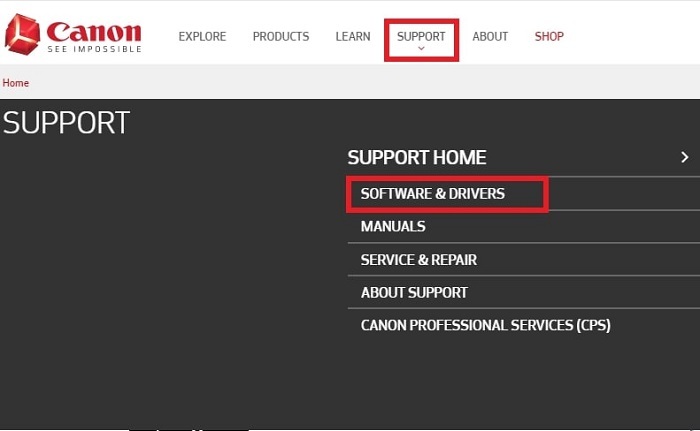
3단계: 검색창에서, 귀하의 제품 이름을 입력 그건 픽스마 E410, 적절한 결과를 선택합니다.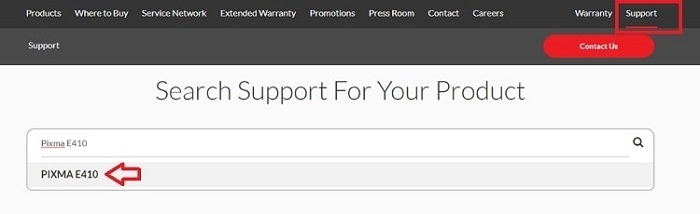
4단계: 그런 다음 올바른 버전의 Windows 운영 체제를 선택하고 E410 시리즈 전체 드라이버 및 소프트웨어 패키지를 클릭합니다. (윈도우).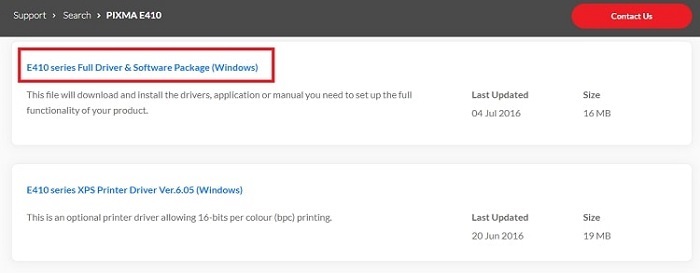
5단계: 이후, 다운로드를 클릭.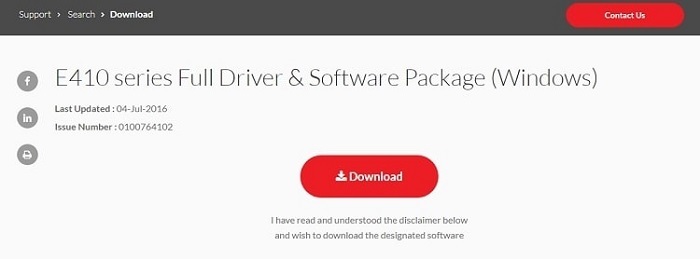
6단계: Canon Pixma E410 설치 다운로드 프로세스가 완료되면 다운로드한 파일을 두 번 클릭하고 화면의 지시에 따라 PC에 드라이버를 설치합니다.
또한 읽기: Windows 10, 8, 7용 최신 Canon 프린터 드라이버 설치 및 업데이트
방법 2: 장치 관리자를 사용하여 Canon Pixma E410 프린터 드라이버 업데이트
사용자는 장치 관리자라는 Windows 내장 유틸리티를 사용하여 Canon 프린터 드라이버 다운로드를 수행할 수도 있습니다. 방법은 다음과 같습니다.
1 단계:Windows 로고 + R을 누릅니다. 키보드 버튼을 동시에 눌러 실행 대화 상자를 호출합니다.
2 단계: 그 다음에, devmgmt.msc 입력 실행 대화 상자에서 키보드의 Enter 키를 누르십시오.
3단계: 이렇게 하면 다음으로 이동합니다. 장치 관리자 창, 여기서 다음을 수행해야 합니다. 프린터 또는 인쇄 대기열 범주로 이동 범주를 확장하려면 두 번 클릭합니다.
4단계: Canon Pixma E410 프린터를 찾아 마우스 오른쪽 버튼으로 클릭하여 드라이버 소프트웨어 업데이트 선택.
5단계: 다음 창에서 다음과 같은 옵션을 선택하십시오. 업데이트된 드라이버 소프트웨어 자동 검색.
6단계: 이제 Windows 기본 기능이 프로세스를 마칠 때까지 기다리십시오. 완료되면 PC를 재부팅하십시오.
또한 읽기: Windows 10용 Canon G2010 프린터 드라이버 다운로드, 설치 및 업데이트
방법 3: Bit Driver Updater를 사용하여 최신 Canon Pixma E410 프린터 드라이버 자동 다운로드
앞서 언급한 방법이 다소 지루하거나 시간이 많이 걸린다면 Bit Driver Updater를 사용할 수 있습니다. 위에서 말했듯이 소프트웨어는 자동으로 Windows를 감지한 다음 가장 호환되는 드라이버 버전을 찾습니다. 다음은 오래된 드라이버를 업데이트하기 위해 Bit Driver Updater를 사용하는 방법입니다.
1 단계: 비트 드라이버 업데이터 다운로드 당신의 컴퓨터에.

2 단계: 설정 실행 파일을 다운로드하고 화면 지침을 실행하여 설치를 완료합니다.
3단계: 시스템에서 Bit Driver Updater를 호출하고 장치에서 스캔이 완료될 때까지 기다립니다.
4단계: 검토 스캔 결과.
5단계: 클릭 지금 업데이트 버튼은 프린터 드라이버 옆에 표시됩니다.
6단계: 또는 모두 업데이트 버튼을 눌러 Canon Pixma E410 드라이버와 함께 다른 오래된 드라이버도 업데이트하십시오.
로 오래되거나 결함이 있는 드라이버를 업데이트하는 것이 얼마나 편리하고 빠른지 확인하십시오. 비트 드라이버 업데이터. 시장에서 사용할 수 있는 최고의 드라이버 업데이트 유틸리티입니다. 이 소프트웨어는 또한 24시간 기술 지원과 60일의 완전한 환불 보증을 제공합니다.
또한 읽기: Windows 10용 Canon Pixma MP287 프린터 및 스캐너 드라이버 다운로드
Windows PC용 Canon Pixma E410 드라이버 다운로드 및 설치: 완료
따라서 Windows 10, 8, 7용 Canon Pixma E410 드라이버 무료 다운로드를 쉽게 수행할 수 있습니다. 설치 가이드가 도움이 되기를 바랍니다. 질문이 있는 경우 아래 댓글 섹션에 알려주십시오.
이 외에도 제안 사항이나 추가 팁이 있으면 의견에 알려주십시오. 더 많은 다운로드 또는 문제 해결 가이드를 읽고 싶으십니까? 그렇다면 뉴스레터를 구독하고 팔로우하세요. 페이스북, 트위터, 인스 타 그램, 또는 핀터레스트.